Kaip greitai nustatyti naują datą ir laiką kompiuteryje

- 4012
- 200
- Eugene Fadel
Skaitmeniniai laikrodžiai yra pagrindinė bet kurios šiuolaikinės operacinės sistemos funkcionalumas. Kompiuteriuose ir nešiojamuosiuose kompiuteriuose už jų darbą yra atsakinga „BIOS Microchip“. Bet jūs galite sukonfigūruoti laikrodį ir pačią „Windows“ pagalbą. Ir tai galima padaryti toli nuo vienintelio būdo.

Nustatykite datą ir laiką per sistemos dėklą
Paprasčiausias nustatymo parinktis yra „System Tria“ naudojimas. Tai užduočių juostos sritis, kur yra piktograma su laikrodžiu. Nustatymas yra toks:
- Spustelėkite redaguodami pelės mygtuką ant piktogramos;
- pasirinkite „Datos ir laiko nustatymai“;
- Lange „Windows“ parametrai spustelėkite „Laiko ir regiono formatą“;
- Kitame lange pasirinkite „Papildomi parametrai“;
- Pasirinkite „Datos ir laiko nustatymas“.
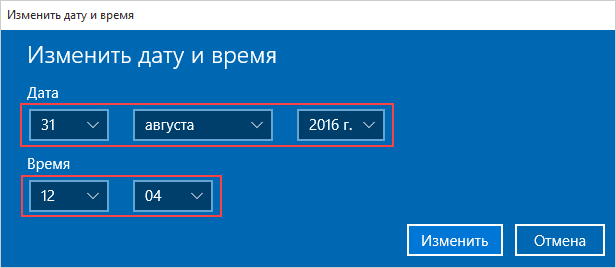
Prieš keičiant datą ir laiką „Windows 10“, rekomenduojama iš pradžių pakeisti regioną. Priešingu atveju automatinis perėjimas prie vasaros/žiemos laiko gali neveikti (ne visose šalyse, kurias jie tai daro dabar).
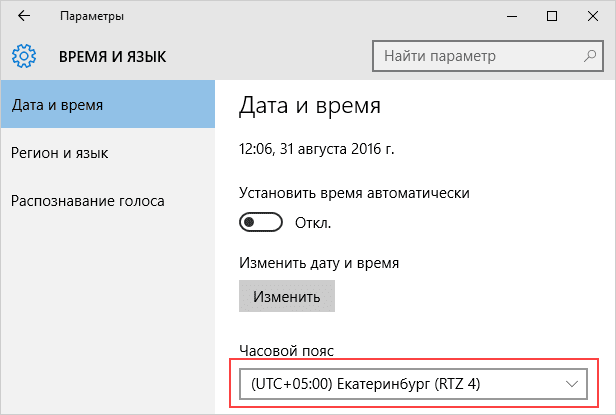
Ši instrukcija yra svarbi „Windows 10“ ir 8. „Windows 7“, „Vista“ ir „XP“, „TREI“ kontekstiniame meniu pasirinkę „Datos ir laiko nustatymus“, langas su reikiamais nustatymais iškart atidaromas. Priešingu atveju nėra skirtumų.
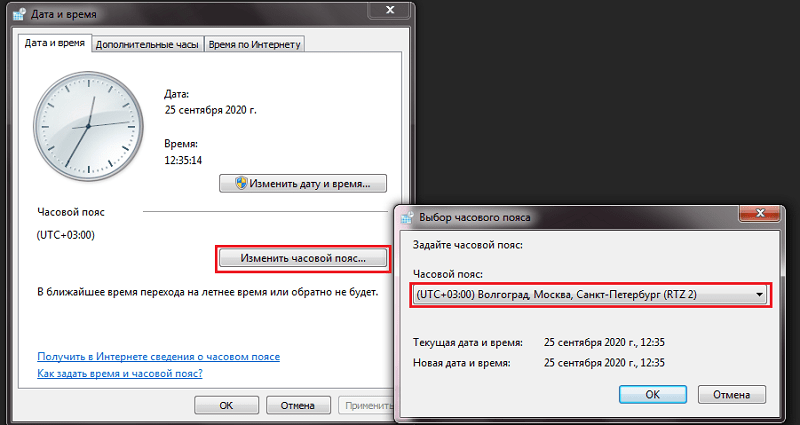
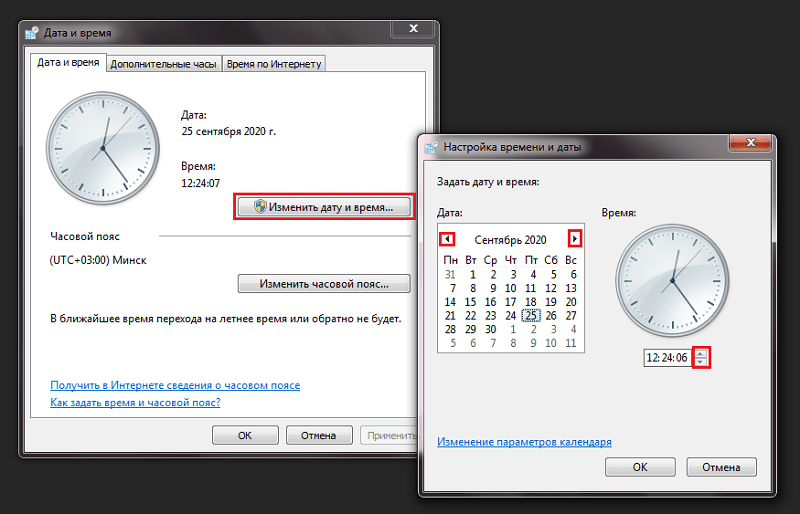
Prieš sukonfigūruodami laiką, taip pat galite įjungti automatinį laikrodžio verčių sinchronizavimą naudodami „Microsoft“ serverius. Tokiu atveju, po kiekvieno kompiuterio įjungus, laikas bus nuolat koreguojamas taip, kad net per porą sekundžių nėra nukrypimo nuo Grinvičo.
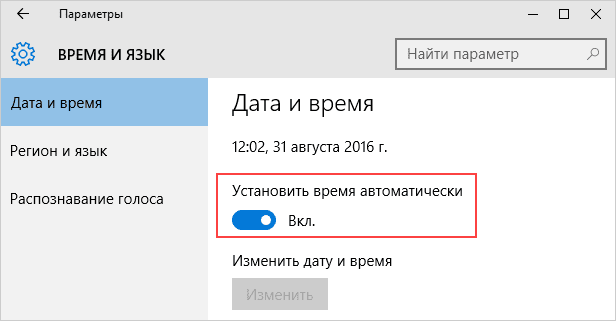
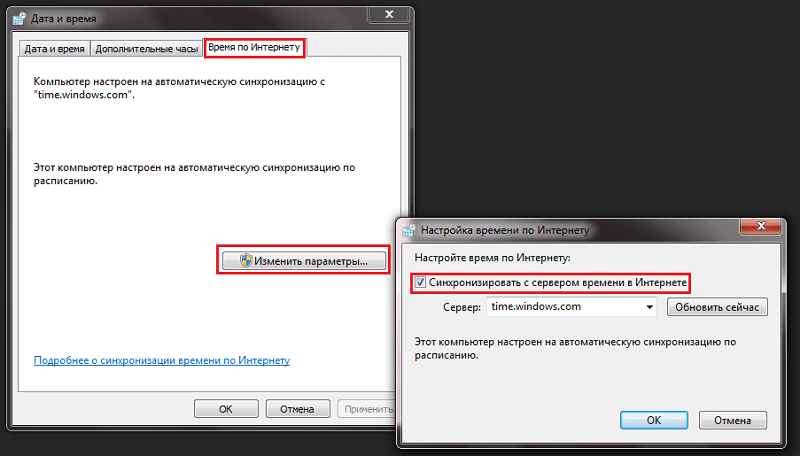
Datos nustatymas naudojant operacinės sistemos parametrus
Net „Windows 10“ ir „8“ galite sukonfigūruoti laiką per „parametrus“. Jis atliekamas tokia tvarka:
- Spustelėkite meniu „Pradėti“, nubrėžkite pelės žymeklį prie pavarų etiketės ir pasirinkite „Parametrai“;
- Kitame lange pasirinkite „Laikas ir kalba“;
- Spustelėkite „Įvairių diržų laikrodis“;
- Spustelėkite „Keisti datą ir laiką“;
- Įdėkite reikiamas laiko vertes, spustelėkite „Gerai“.
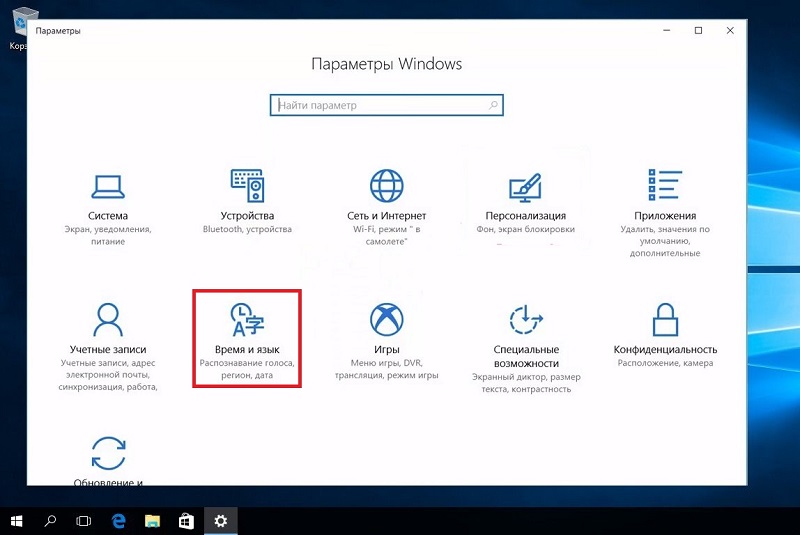
Ir prieš keičiant laiko ar laiko juostą „Windows 10“, UEFI nustatymuose rekomenduojama įtraukti laiko vertę UTC (universalus laikas pagal Grinvičą). Tokiu atveju, kai pasikeičia operacinė sistema, laikrodis bus automatiškai suderintas su BIOS/UEFI. Jei kompiuteryje yra įdiegti keli OS (pavyzdžiui, taip pat „Linux-Display“), tada jie turės tą patį laiką.
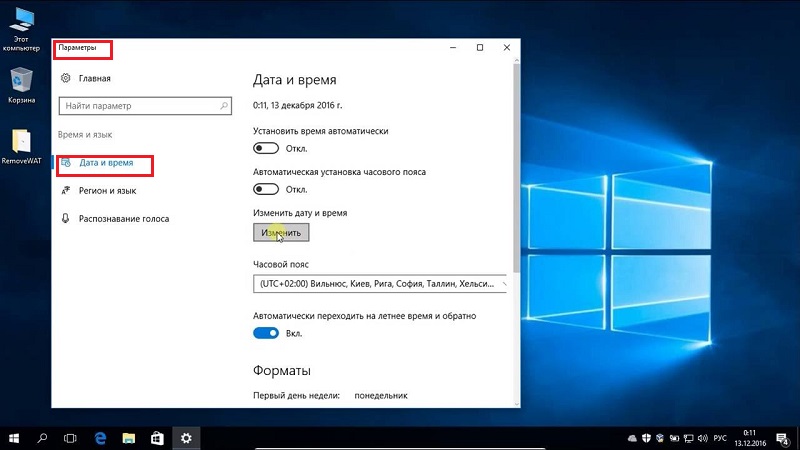
Ir pakeitus datą, kai kurios naršyklės negalės prisijungti prie interneto (dėl to, kad saugumo sertifikatai nebus pagrįsti galiojimo laikotarpio galiojimu). Tai atsitinka dažniau, jei pakeisite laiko juostą. Tai pataisoma taip: arba palaukite kelias minutes (sertifikatai bus atnaujinti fone) arba tiesiog iš naujo paleiskite kompiuterį iš naujo. Panaši problema daugiausia aptinkama naršyklėse, pagrįstose „Chromium“ varikliu („Chrome“, „Opera“, „Microsoft Edge“).
Naudojant valdymo pultą
Ši parinktis yra svarbi visoms „Windows“ redakcijos biurams, pradedant nuo XP. Norėdami pakeisti datą kompiuteryje, jums reikia:
- Atidarykite „Valdymo skydelį“;
- pasirinkite „Data ir laikas“;
- Spustelėkite „Keisti“;
- Nustatykite reikiamas laikrodžių vertes.
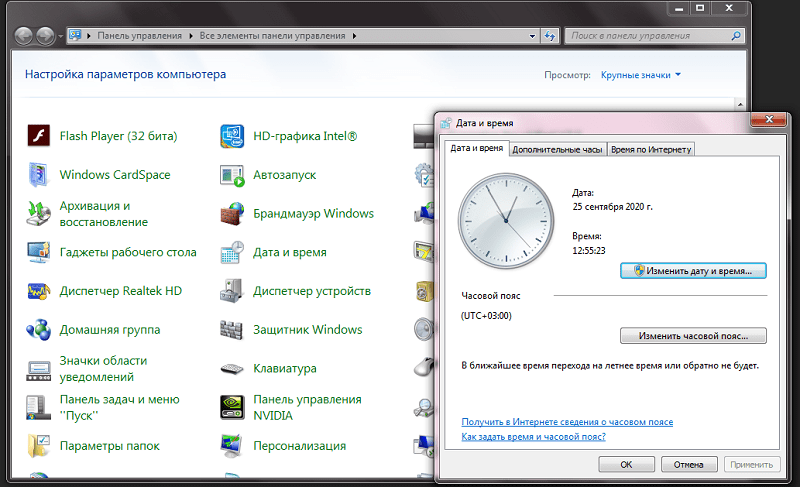
Tokiu būdu negalite sukonfigūruoti laiko „Windows 10“ pirmųjų leidimų kompiuteriuose (iki 1511). Ten norimo taško tiesiog nebuvo „valdymo plokštėse“, o laikrodį buvo galima pakeisti tik naudojant „parametrus“. Panaši situacija „Windows“, kur tradicinis meniu „Pradėti“ dar nebuvo pridėta atnaujinimuose.
Nustatę laiką, taip pat galite įjungti kelių valandų valandų išvestį į užduočių juostą: atskirai pasirinktoms laiko juostoms. Keliautojams - patogi nešiojamojo kompiuterio funkcija.
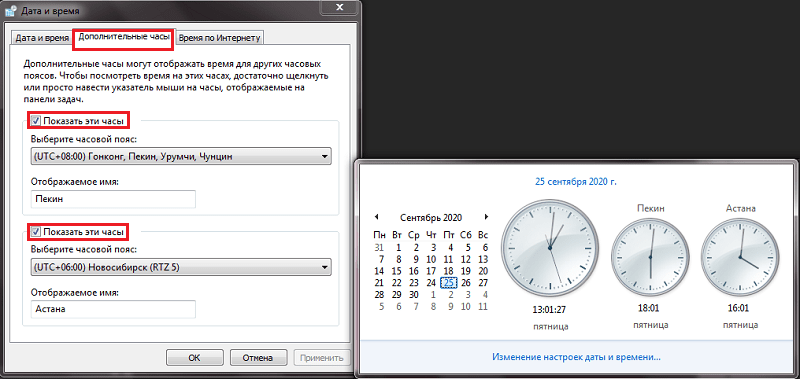
Komandos eilutės naudojimas administratoriaus vardu
„Windows“ datą ir laiką taip pat galima sukonfigūruoti per komandinę eilutę. Ir tai galite padaryti vos per kelias sekundes - greičiau nei per „Valdymo skydelį“! Tokiu būdu laikrodis suderinamas taip:
- Spustelėkite mygtuką „Pradėti“ mygtuką „Pradėti“ ir pasirinkite „Komandinė eilutė (administratorius)“;
- įveskite slaptažodį (jei reikia);
- Įveskite komandą AA: BB, kur AA yra laikrodis, o BB yra minutės;
- Paspausk Enter.
Vienintelis neigiamas yra tai, kad tokiu būdu negalite nurodyti sekundės.
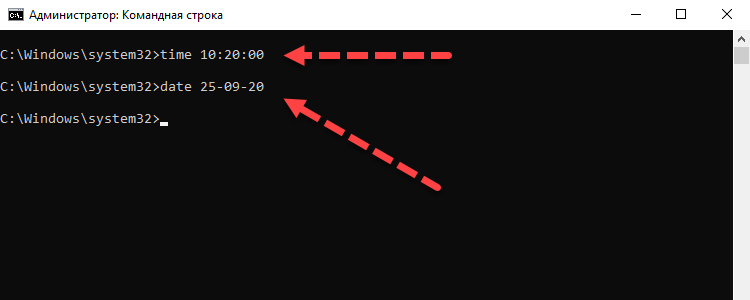
Ir norint ištaisyti datą, jums reikia:
- Vykdykite komandinę eilutę administratoriaus vardu;
- Įveskite komandą MM -CC -HHH, kur MM yra kalendorinė diena, CC yra mėnuo, HHHH yra einamieji metai;
- Paspausk Enter.
Kitas niuansas: jei laikrodis ar nešiojamasis kompiuteris yra „pasmaugtas“ kiekvienam įjungimui, tai rodo „užsikabinęs“ BIOS/UEFI akumuliatorių. Jis išsprendžia tik jo pakeitimą (daugeliu atvejų naudojamas CR2032 maitinimo šaltinis, parduodamas bet kurioje kompiuterio komponentų parduotuvėje).

Iš viso jūs tikrai galite pakeisti laiką „Windows“ daugiau nei vienu būdu. Bet jiems reikės juos naudoti tik tuo atveju, jei kompiuteris nebus prijungtas prie interneto. Kitais atvejais numatytoji operacinė sistema automatiškai sureguliuoja laikrodžio nustatymus sinchronizuodama su „Time Server“.„Microsoft“.Com. Papasakokite, kaip jūs asmeniškai naudojate jus ir ką manote, kad patogiau.
- « Apsauginio stiklo pašalinimas ir lipdukas telefonu 5 žingsniais
- Ekrano kopijų kūrimas kompiuteryje ar nešiojamame kompiuteryje skirtingais būdais »

